
おうちの光を快適にvol.4 :日常の光の作り方
前回の記事では、「日常の快適な光のロジック」について整理しました。
ここでは例として、どうやってそれを実現するかご紹介したいと思います。
やり方は無限にあり、皆様の持っている機器によって変わりますが、今回は私の持っている材料を使った例をお見せしたいと思います。
上げさせていただいた内容は、さまざまなアップデートであったり、デバイスの相性であったりで完全に使えるか保証はできません。あくまで、自分の手元でやった範囲でのご紹介となりますので、あらかじめご了承いただきながら、読者のヒントになれば幸いです!
材料を考える
改めて全体像を見ます。やりたいことは「人がいたとき、部屋の照明がその時間にあった光で照らしてくれる」です。
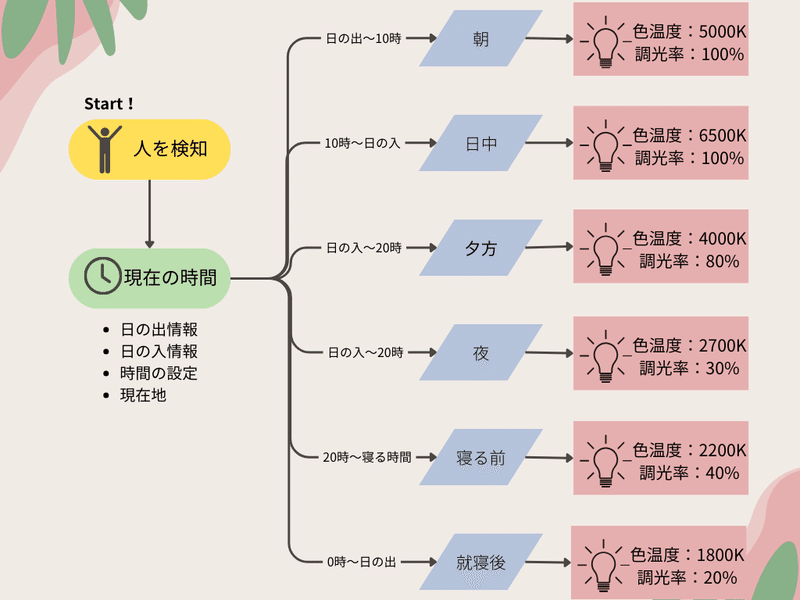
必要そうなデバイス
人を検知するデバイス
光を変える照明デバイス
必要そうなテクニック
時間に合わせて分岐する方法
照明をコントロールする方法
この辺があれば作れそうですね!一つ一つ見ていきいましょう。
選ぶ際にものすごく重要なこと
以降、このnoteでは「いろんなデバイスと連携する」ことを大事にするので、さまざまなデバイスと連携がしやすいものを選ぶことが重要なポイントになります。連携しやすければどんどん一つのアクションでいろんなことができたりしますしね。
大前提として「スマホやスマートスピーカーと連携できるかどうか」を重視しながら、その中でも連携しやすい規格を使っているものを選んでいきたいと思います。
人を検知するデバイス
一般的に「人感センサー(モーションセンサー)」と呼ばれる、人の存在や動きを検出するためのデバイスがあります。
いろんな技術で検出する方法があり、詳細は別の機会に設けるとしますが、普段手に入れやすいのは赤外線を使ったものになるかと思います。
いつくか例を挙げていきます。
これら赤外線を使った「人感センサー」は小型で安価なので手を出しやすいのですが、検知範囲が限定的のため、部屋全体はカバーできません。なので、しばらくすると人がいるのに電気が消えてしまうこともあり得てしまいます。なので設置場所は工夫が必要です。
光を変える照明デバイス
まずは二種類のパターンで考えます。
赤外線リモコンで操作できる既設の照明を使う
照明自体が無線通信ができる照明を使う
既設の照明がリモコンで操作できる場合は、赤外線をコントロールするデバイスを使うのがおすすめです。赤外線をコントロールするデバイスは、その機器についているリモコンと同じ操作を一つのボックスで再現できる学習リモコンでして、照明以外でも、エアコンやTVなども操作できたりします。
例えばこの辺ですね。
このボックスを経由して赤外線を出すことで照明をコントロールするのですが、対応している照明によっては光のパターンの変え方に制限があります。照明についているリモコンのボタン機能の範囲でできるイメージで考えれば良いかなと思います。またもうひとつポイントとしては、現在の照明の状態(オンなのかオフなのか、何色かなのかなど)は分からないので、状態を知りたいというのには対応できません。
もう一つの、照明自体に通信機能がある場合です。赤外線を使わなくて済むので、赤外線が届きにくい場所とかでも操作可能ですし、直接情報をやり取りするので現在の照明の状態(オンなのかオフなのか、どんな光かなど)も把握することができます。細かい設定にも対応できることも多いです。
電球型のみならず、リボン型などいろんな形の照明もありますし、単色ではなくフルカラーのものもあり、使いたい場所、作りたい雰囲気に合わせて選びがいがあります。
設定のテクニック
デバイスはある程度見てきたので、今度はこれらを組み合わせて設定してみましょう。それぞれ選んだものによって設定は違いますが、今回は私の環境を例にしたいと思います。同じメーカー同士の方がやりやすいケースが多いですが、最近ですとスマートフォンやスマートスピーカーが橋渡しになったり共通規格(Matter)も出てきて、その垣根は低くなってきており、メーカーが別々でもうまく連携することができたりするケースも増えています。
各機器の設定方法はそれぞれのメーカーにてわかりやすいく示されているのでここでは割愛します。
設定するスマートフォン
iPhone
使うセンサー
Hueのモーションセンサー
使う照明
シーリングライト(Panasonic)※Nature Remo経由で操作
リボン型間接照明(Hue) ※Hueブリッジ経由で操作
それぞれこんな感じで整理しました。
朝
シーリングライト:昼光色
間接照明:弱目の白
昼
シーリングライト:昼光色
間接照明:明るい白
夕方
シーリングライト:温白色
間接照明:オレンジ味
夜
シーリングライト:オフ
間接照明:暗いオレンジ
夜間照明
シーリングライト:オフ
間接照明:豆電球みたいなかんじ
iPhoneにもともと入っている「ホーム」アプリのオートメーション設定を使った設定のイメージは下記の通りです。
部屋にある照明(今回は2種類)を登録
シーリングライトと間接照明を登録します。
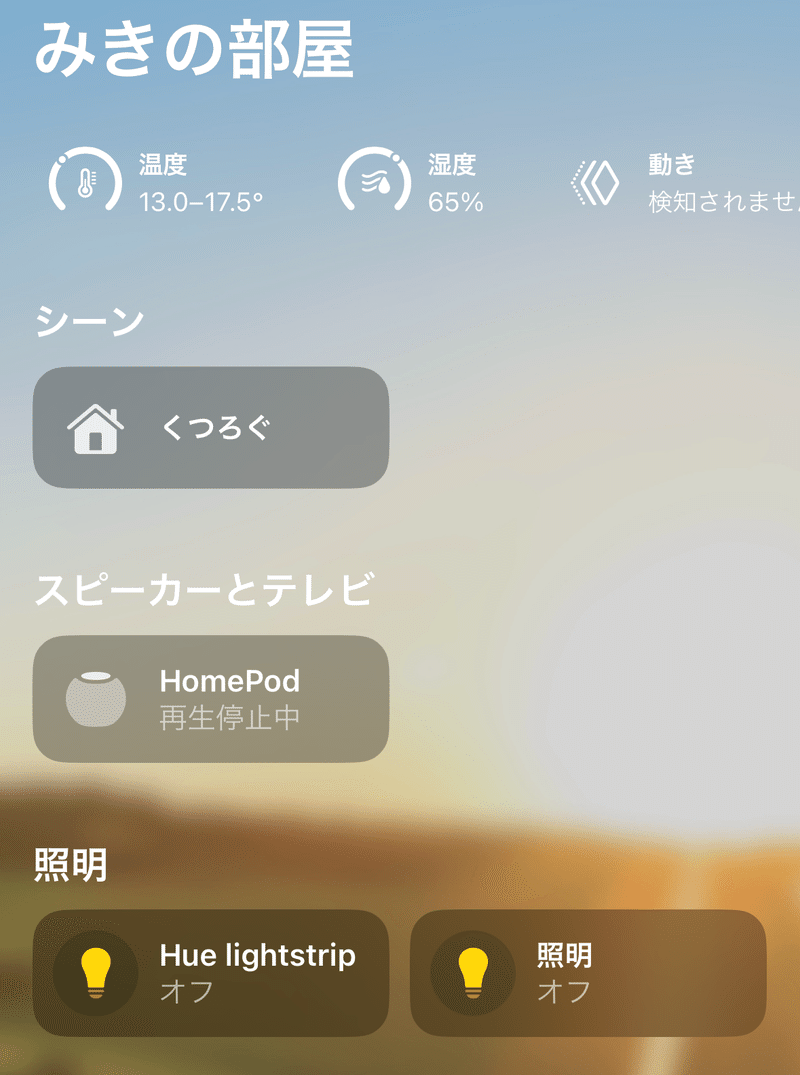
部屋にある照明を人感センサーをトリガーに操作する設定
モーションセンサーを「いつ」に登録し「動きを検知した」にする
これを駆動させる時間を「昼間」にする
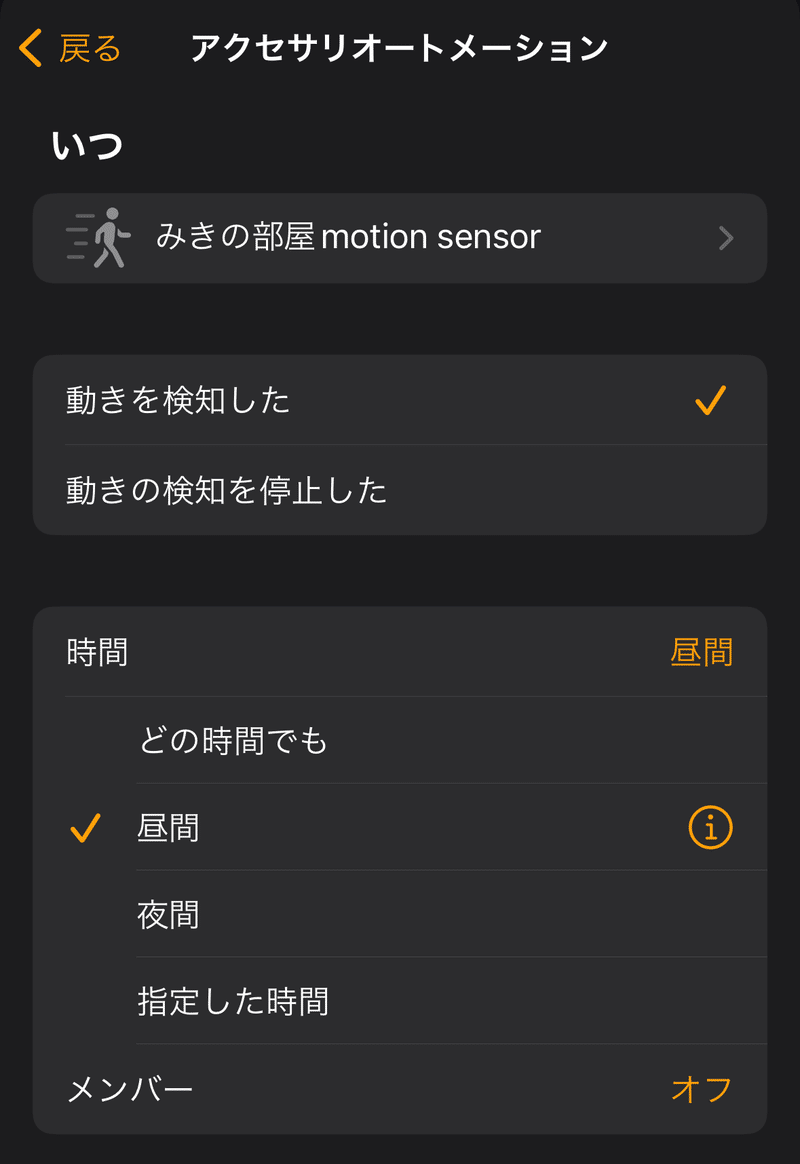
「いつ」を設定した後、操作するデバイス(アクセサリ)を選ぶ
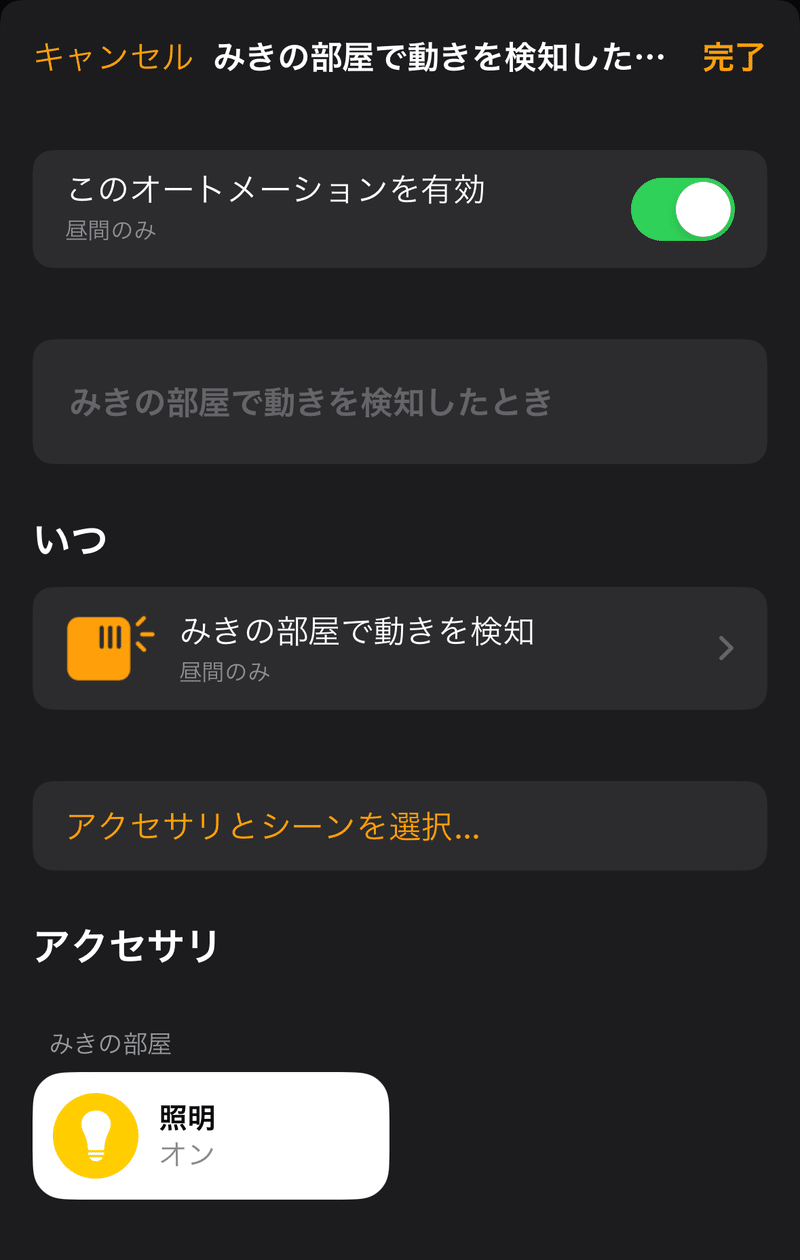
以上で昼間の照明の登録ができました。
これでそれぞれの時間で作ると細かく設定ができそうですね。
Tipsとして、Hueは時間帯ごとに自動でちょうどいい光を調整してくれる機能があります。ですので、「ホーム」アプリ上ではHueの間接照明の設定は「オン」を選択するだけで自動的にその時間にあった光にしてくれるので便利です。
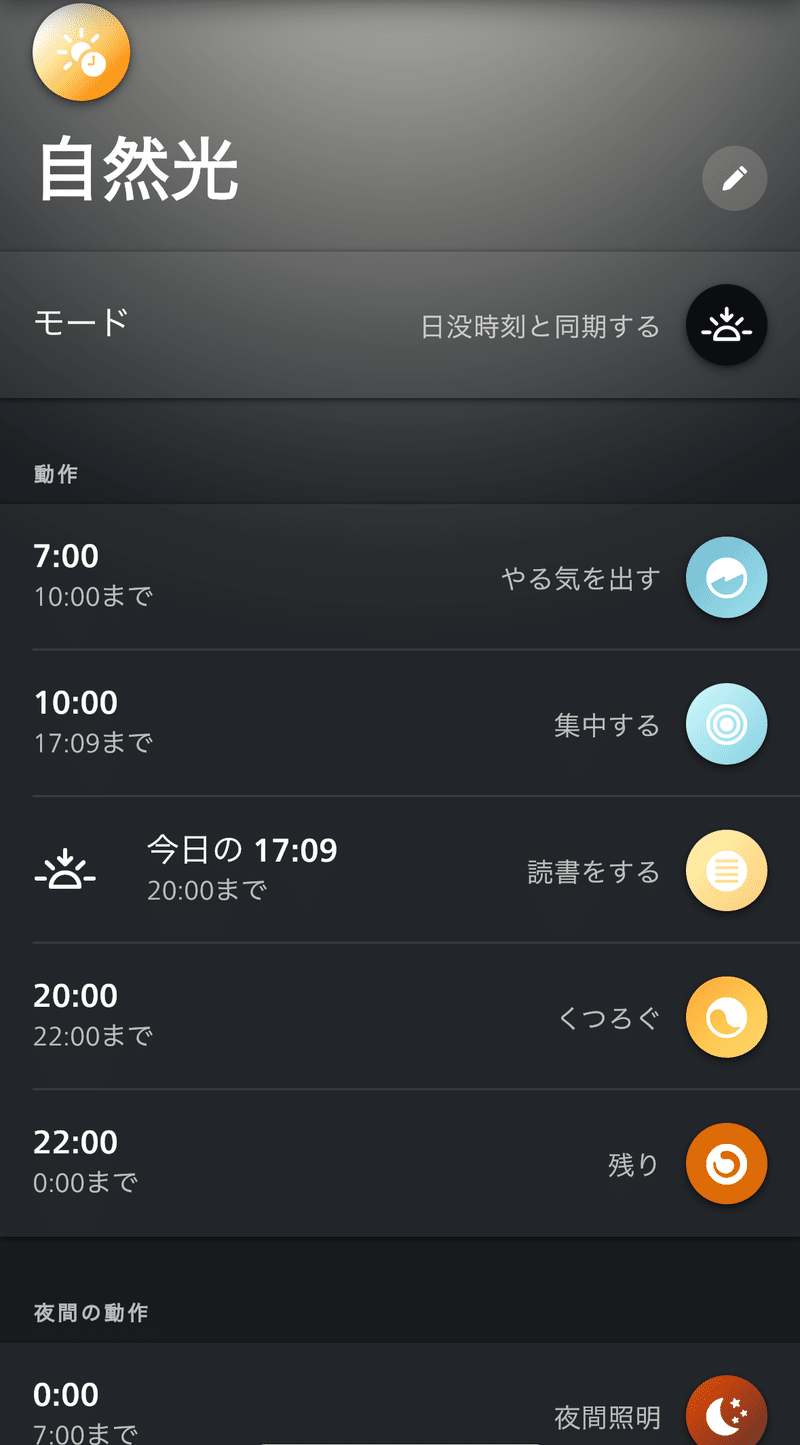
HueのアプリもAppleの「ホーム」も共に「自分の登録した地域の日没時間」をベースに昼間などの時間を自動調整してくれる機能があります。この機能があると、その季節ごとに時間を変更する必要がなくてとても便利です。
(例えば本州では、日の出が夏至だと4時30分前後、冬至だと7時前後と、日没は夏至だと19時前後、冬至だと16時30分前後と、2時間半ほどズレるので意外と大きいです。)
先ほど挙げたSwitchbotでも同じような機能がありますので、こういう機能があるのは選ぶ際のポイントの一つになるかなと思います。
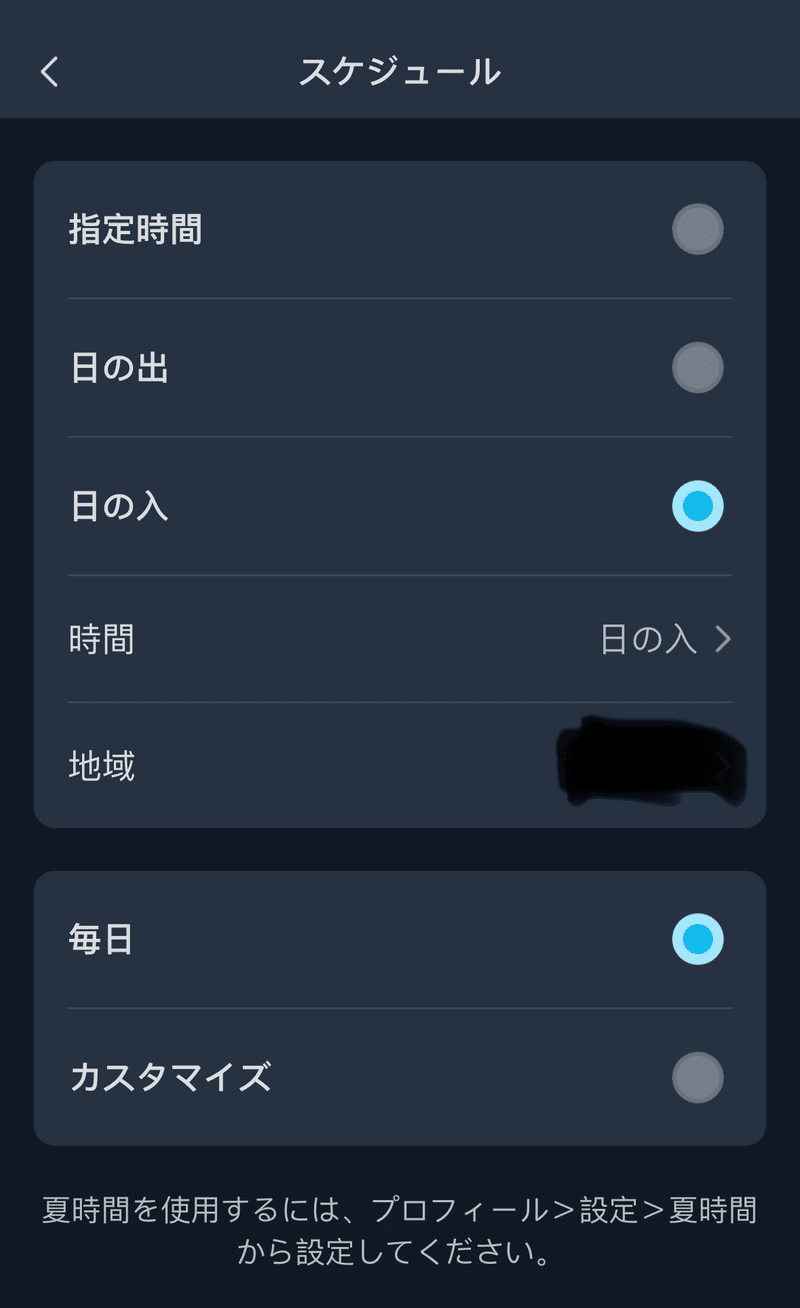
以上、設定の例でした!それぞれのデバイスの純正アプリから設定しても良いですし、取りまとめるアプリで設定してもどちらでもやりようがあります。ぜひ試してもらえたらと!
以上、日常の光の作り方でした。
これをベースに、少しアレンジを加えて条件を付けても面白いと思います。
例えば暗かった時だけ照明のコントロールをする、など。窓から入る光が強い時は特に照明をつけなくて良かったりしますので、そこがわかるところに照度計を置けると良いかなと思います。
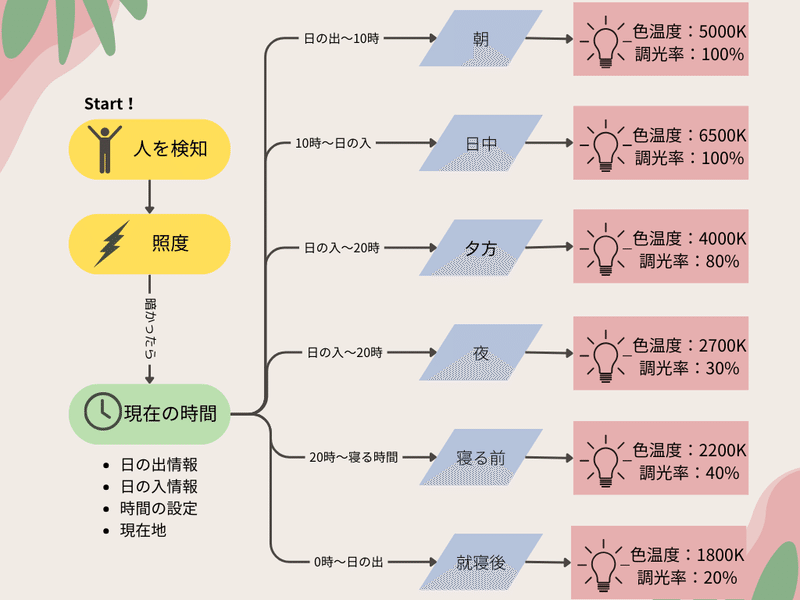
例えばこちらのデバイスは赤外線リモコンの機能の他に温湿度、照度などが検知できますので、合わせるのも良いかと思います。
先ほどの「ホーム」アプリでは現在は条件の複数設定はできませんでしたが、たとえばSwitchbotだとAND条件を追加することができます。
やってみたいことの組み合わせで色々工夫ができますね。
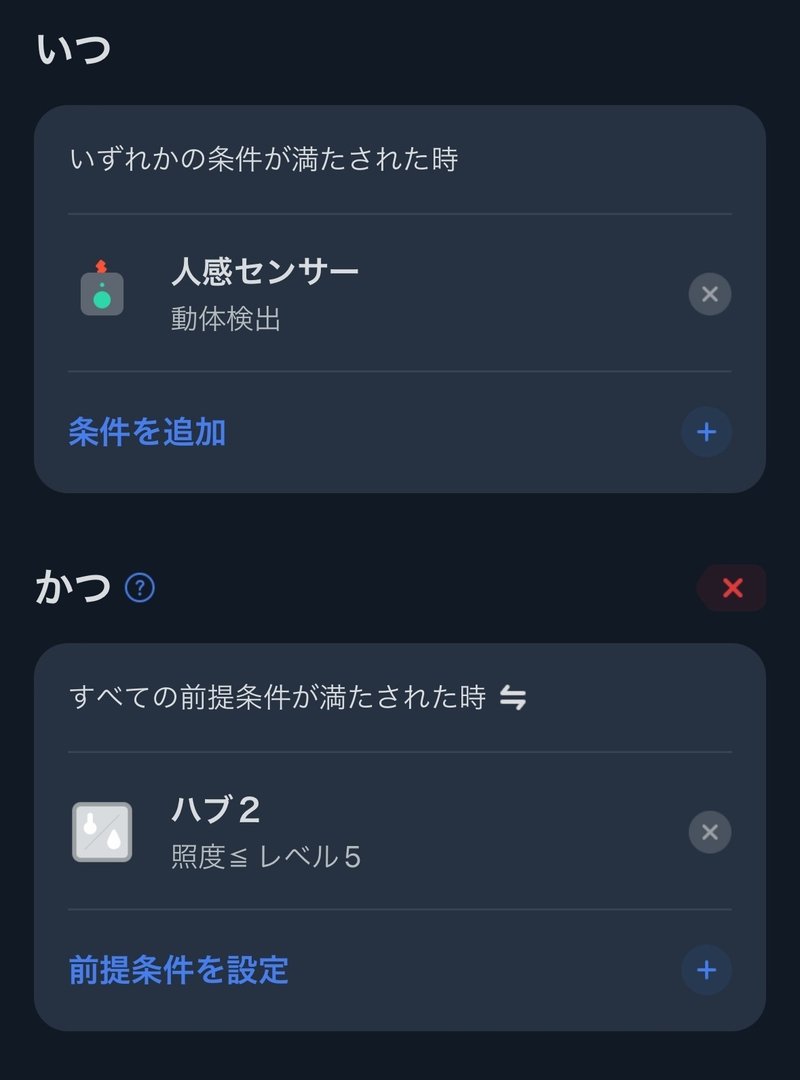
次回は日常じゃない方の光の作り方レシピについて触れていきたいと思います!
この記事が気に入ったらサポートをしてみませんか?
